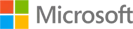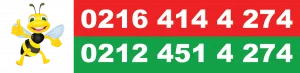Word’de Dipnot Ekleme nasıl yapılır?
Word’de Dipnot Ekleme nasıl yapılır? Metin belgeleri oluşturmak ve düzenlemek için yaygın olarak kullanılan bir yazılımdır. Akademik çalışmalar, raporlar veya kitaplar gibi belgelerde, okuyuculara ek açıklamalar veya kaynak bilgileri sağlamak amacıyla dipnotlar kullanılmaktadır. Word’de dipnot eklemek, belgenizin daha kapsamlı ve güvenilir olmasını sağlar. Bu yazıda, Word’de dipnot ekleme işleminin nasıl yapılacağını adım adım inceleyeceğiz.
- ArıBilgi Öğrencilerine İş ve Staj Garantisi Verir…
Daha detaylı bilgi için tıklayınız, veya arayınız 0850 303 16 35
Adım 1: Word Belgesini Açma
İlk adım olarak, dipnot eklemek istediğiniz Word belgesini açın. Mevcut bir belgeyi açıp veya yeni bir belge oluşturabilirsiniz.
Adım 2: Dipnot Yerleştirmek İstediğiniz Yere Gitme
Dipnot eklemek istediğiniz yere gitmek için belgeyi tarayın veya fareyi yerleştirmek istediğiniz konuma tıklayın. Genellikle dipnotlar metin içindeki referanslardan hemen sonra eklenmektedir.
- ArıBilgi Öğrencilerine İş ve Staj Garantisi Verir…
Daha detaylı bilgi için tıklayınız, veya arayınız 0850 303 16 35
Adım 3: Dipnot Ekleme
Yerleştirmek istediğiniz konuma geldikten sonra, klavyeden “Ctrl + Alt + F” tuşlarına basın veya Word araç çubuğundaki “Referanslar” sekmesini seçin. Ardından, “Dipnot Ekle” düğmesine tıklayın.
Adım 4: Dipnot Metnini Yazma
Dipnot metnini yazmak için açılan dipnot penceresine geçin. Burada, dipnotunuzu oluşturacak metni yazabilirsiniz. Genellikle dipnotlar, metin içindeki referansları açıklamak veya ek bilgi sağlamak için kullanılmaktadır.
Adım 5: Dipnot Numarasını Eklemek
Dipnot metnini yazdıktan sonra, belge metnindeki dipnot referansı olarak kullanılacak bir numara seçilir. Bu numara genellikle küçük bir üst simge olarak belirtilmektedir. Word, dipnot numarasını otomatik olarak atar ve dipnot metniyle eşleştirir.
Adım 6: Dipnotları Görüntüleme
Dipnotları belgede görmek için Word’de “Görünüm” sekmesini seçin ve “Dipnotlar” kutusunu işaretleyin. Bu, belgenin alt kısmında dipnot numaralarıyla ilişkilendirilmiş dipnot metinlerini gösterir.
Word’de dipnot eklemek, belgenizin daha kapsamlı ve güvenilir olmasını sağlar. Bu özellik, metin içindeki referansları açıklamak, ek bilgi sağlamak veya alıntılanan kaynakları belirtmek için kullanılmaktadır. Yukarıdaki adımları takip ederek, Word belgenize kolayca dipnot ekleyip ve belgenizin içeriklerinde zenginleştirme yapabilirsiniz.
- ArıBilgi Öğrencilerine İş ve Staj Garantisi Verir…
Daha detaylı bilgi için tıklayınız, veya arayınız 0850 303 16 35